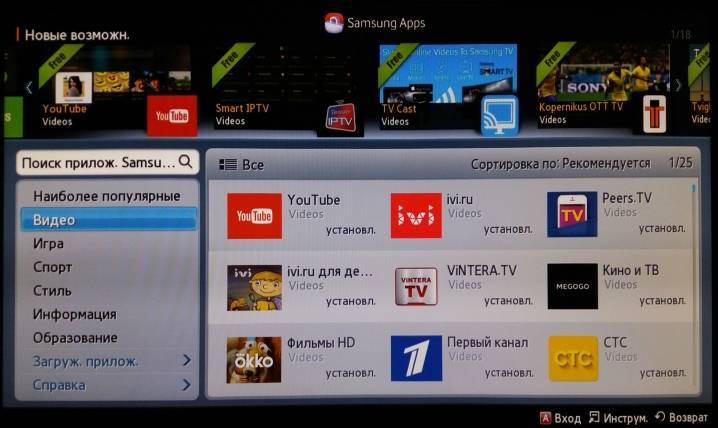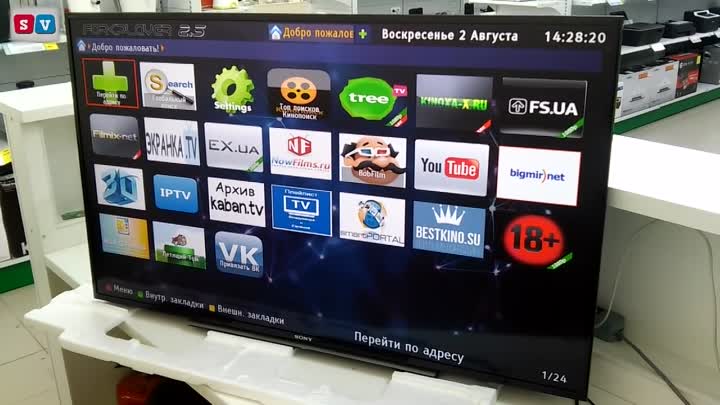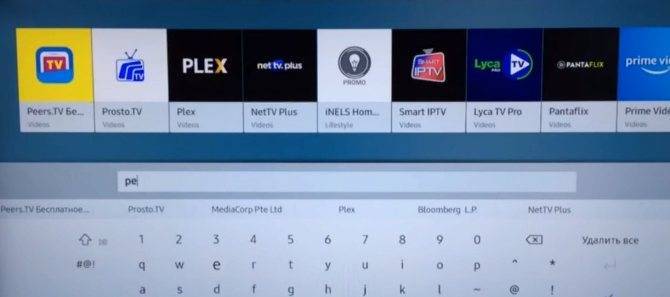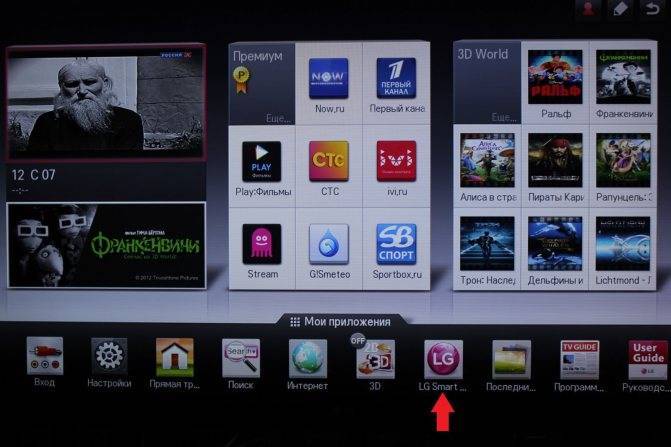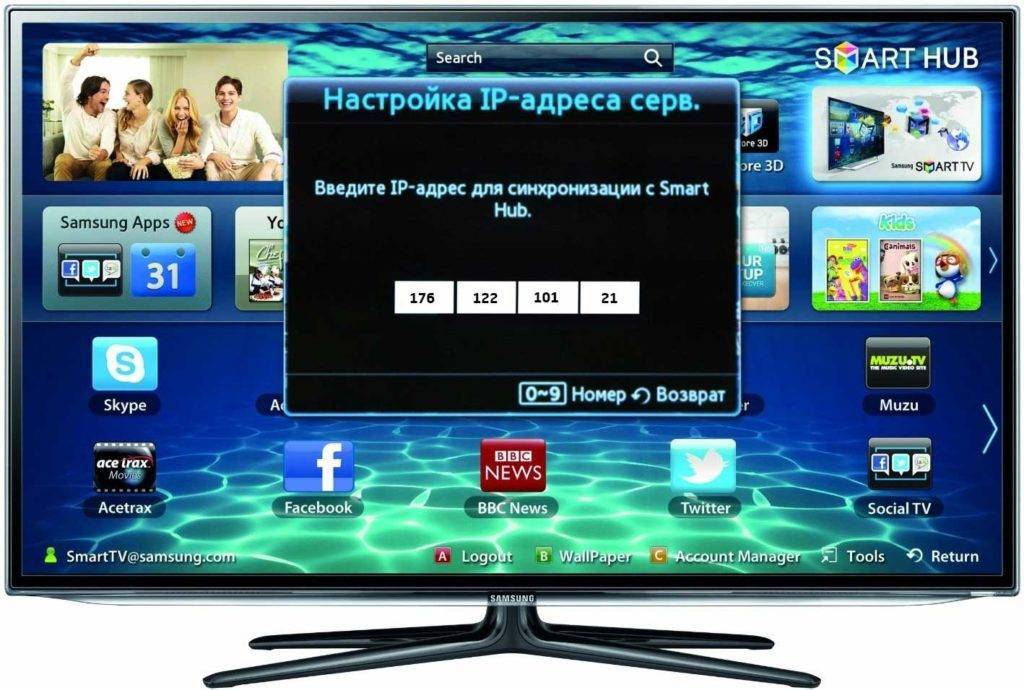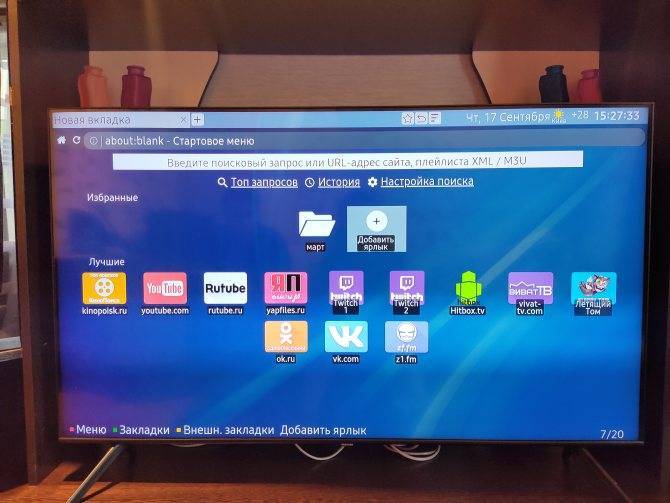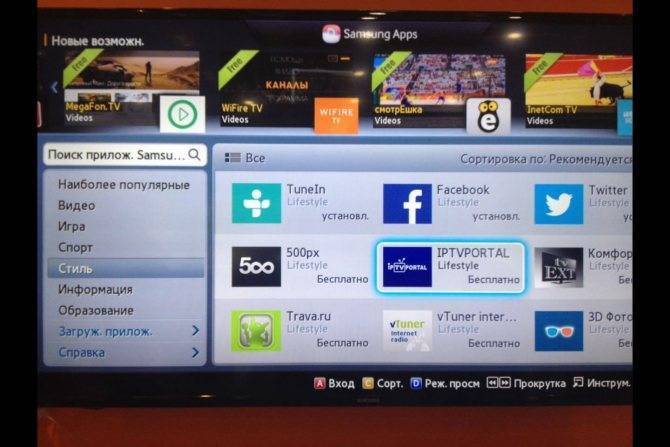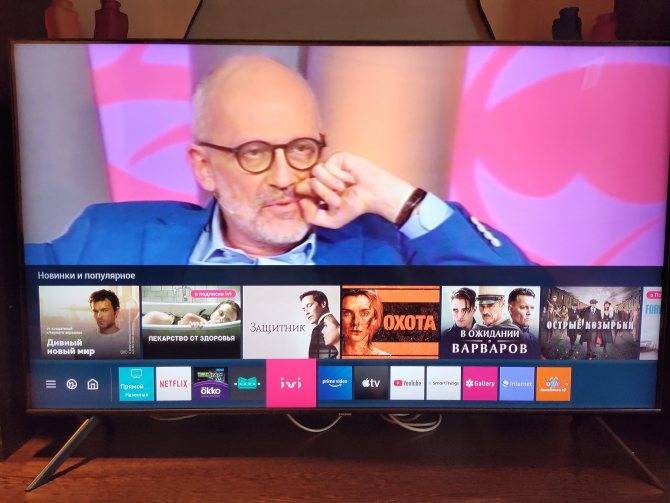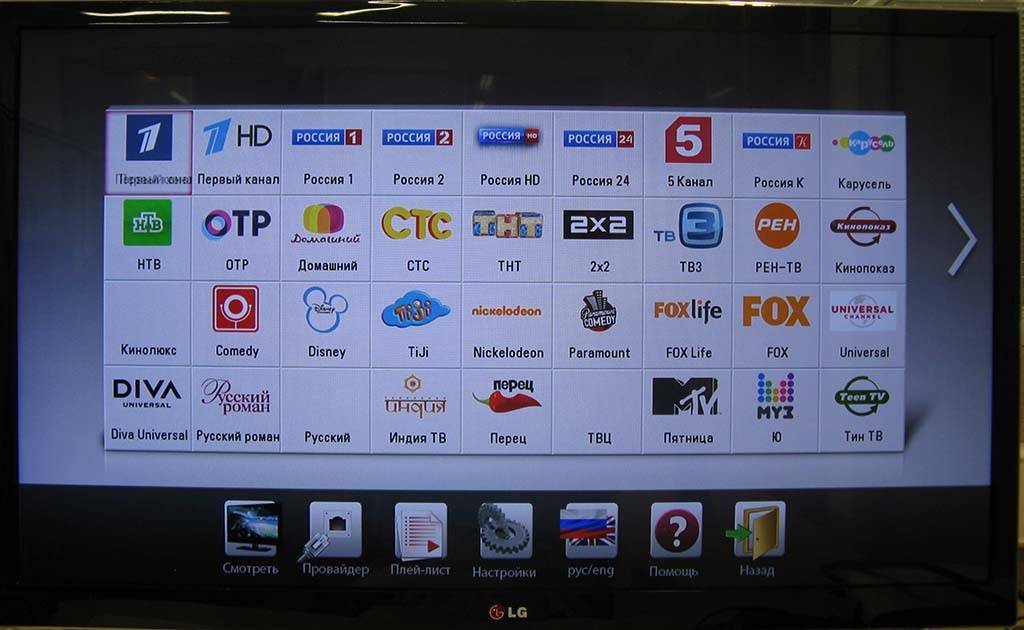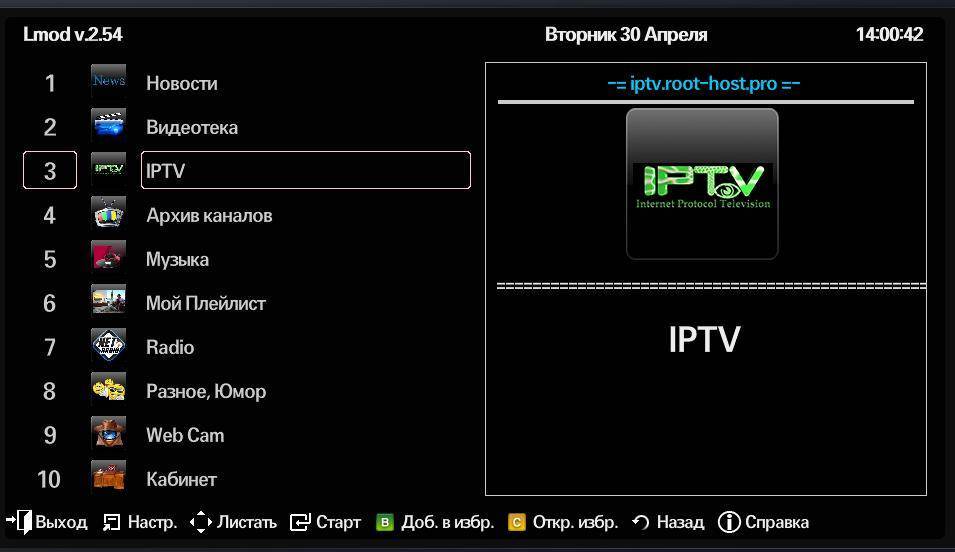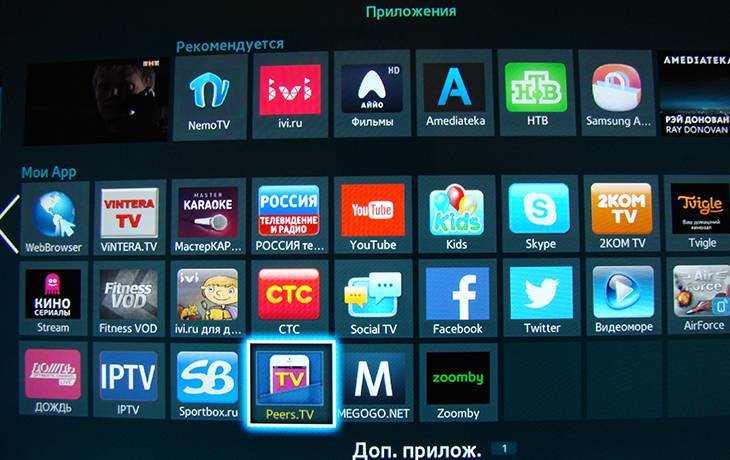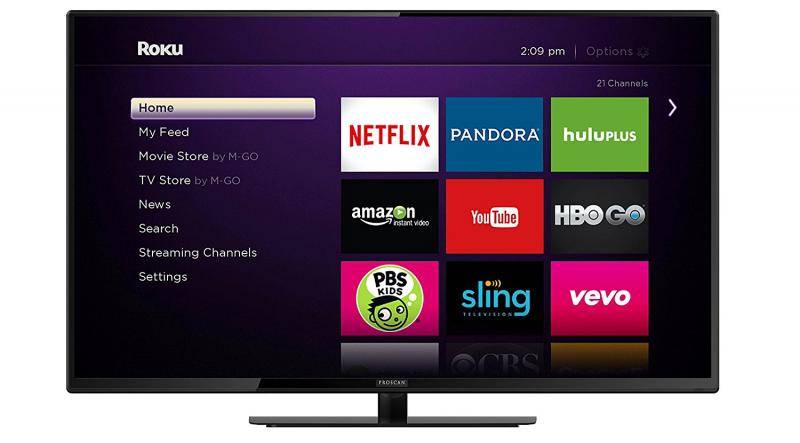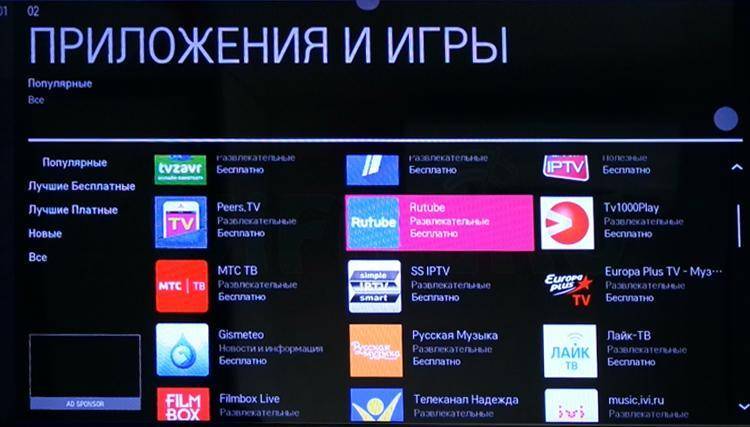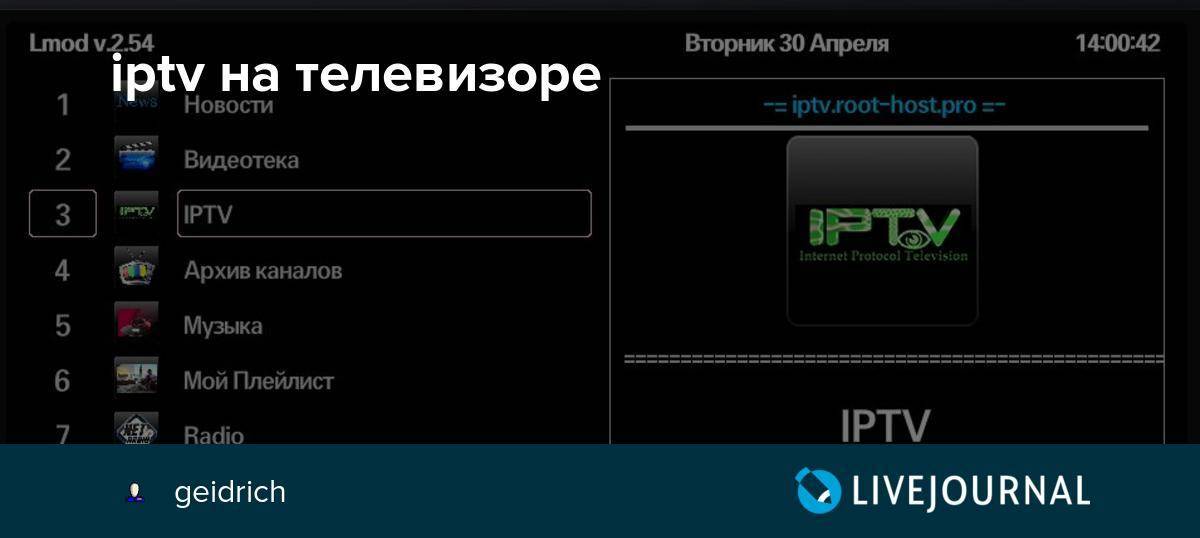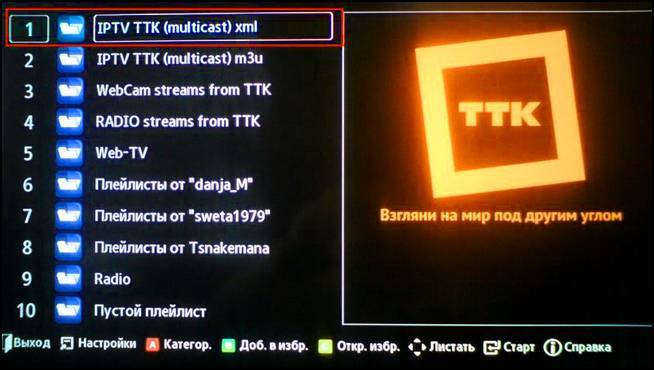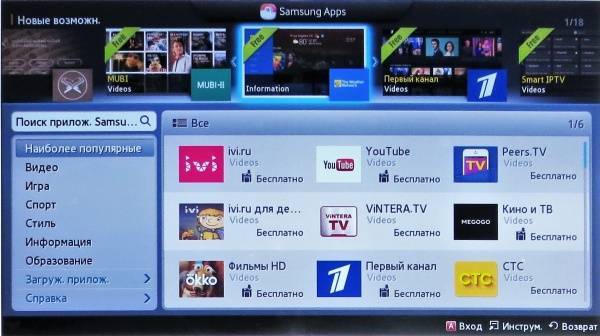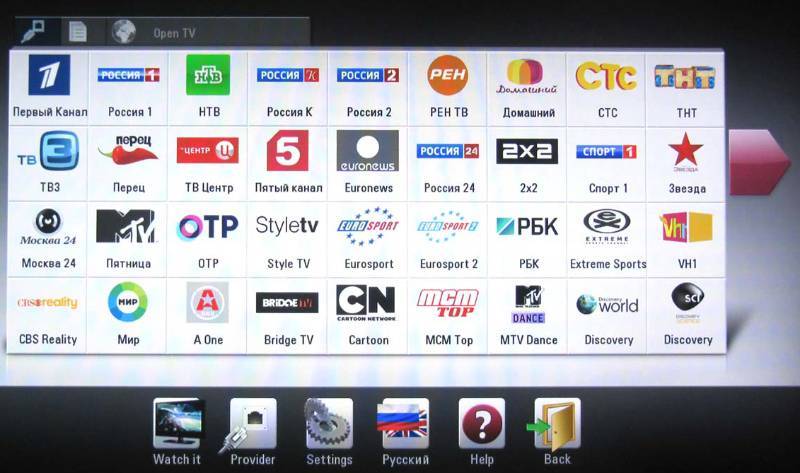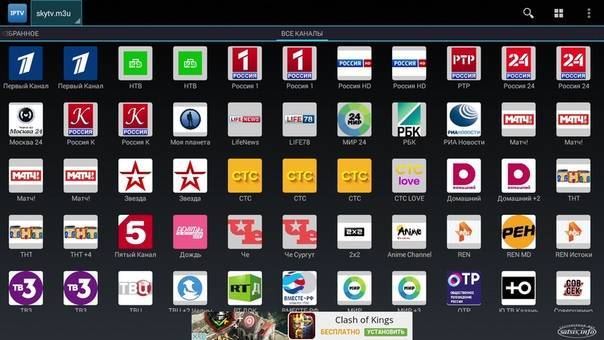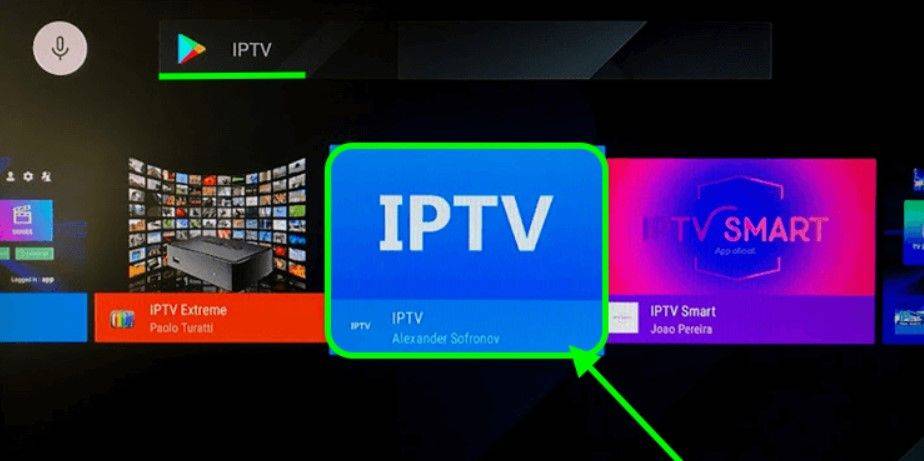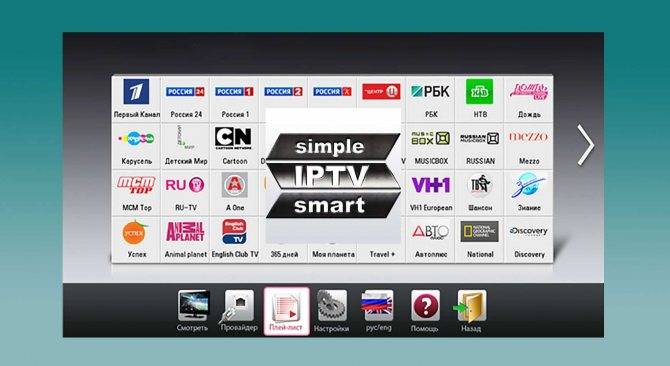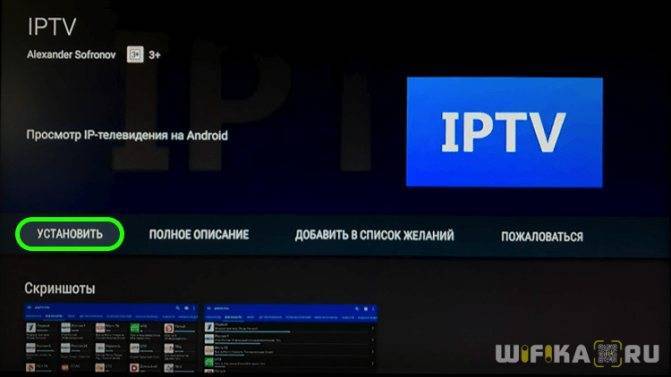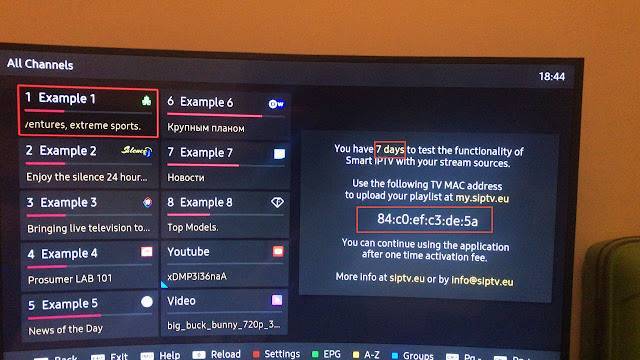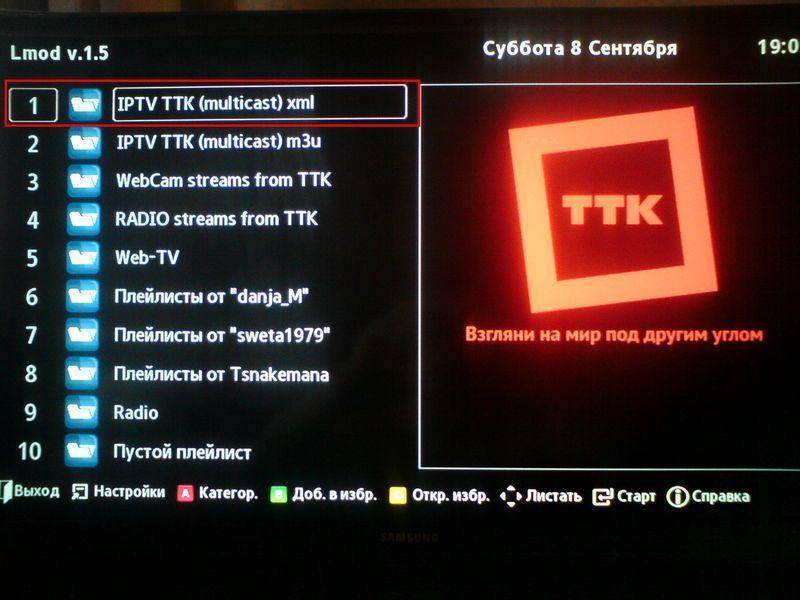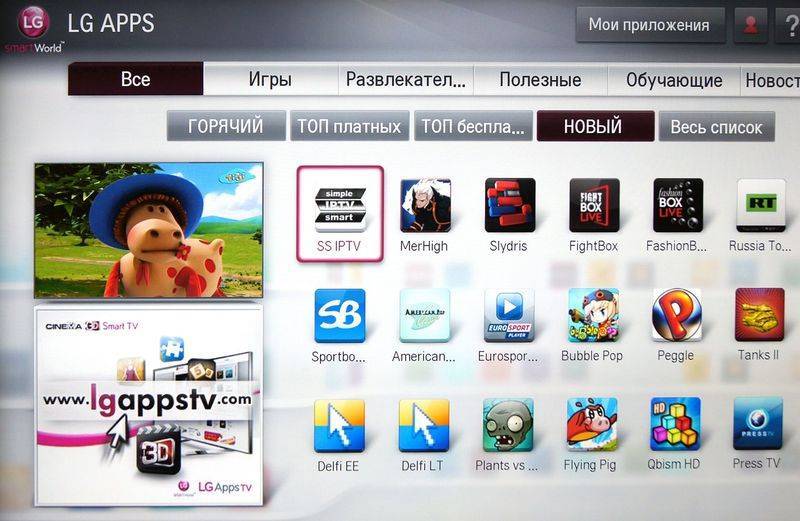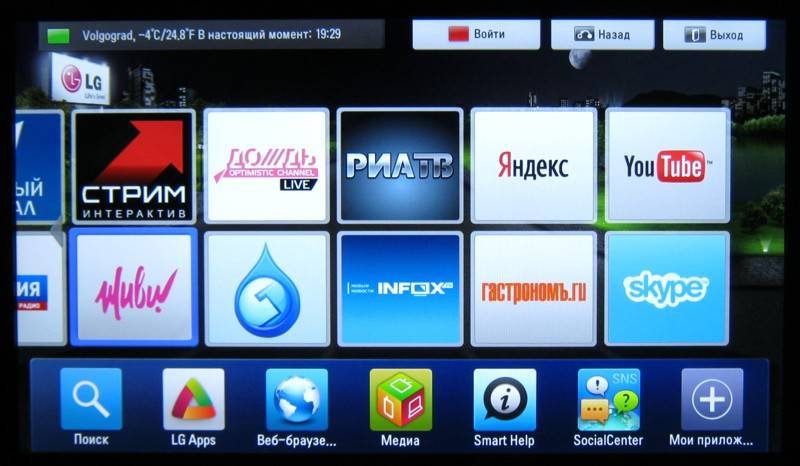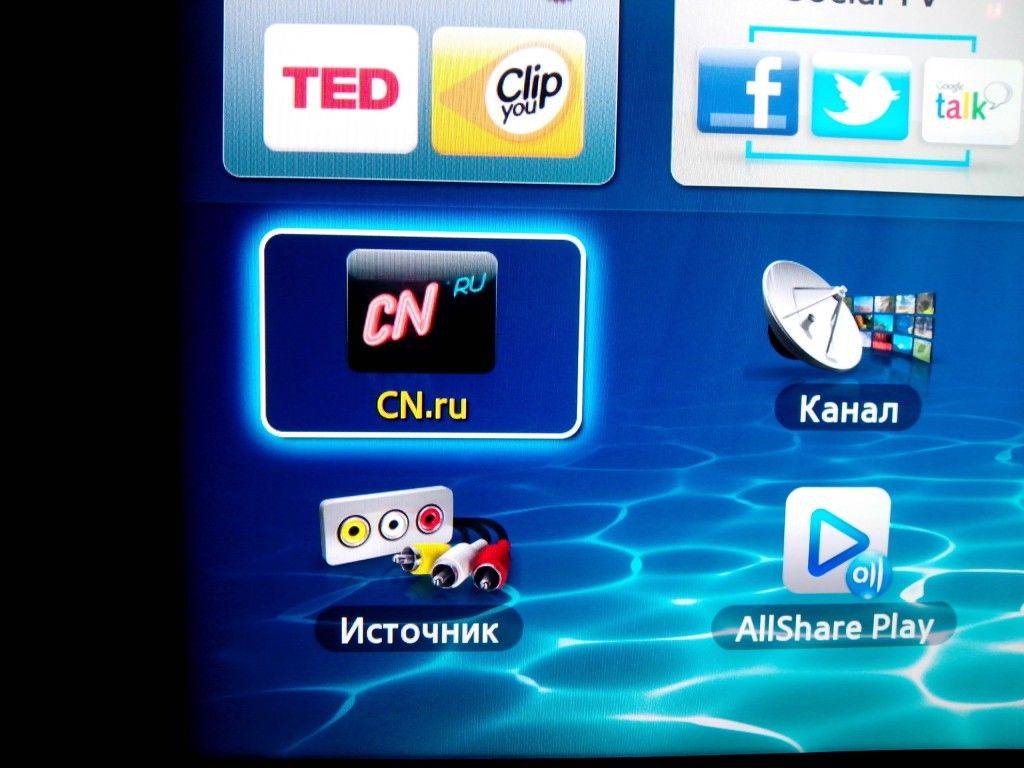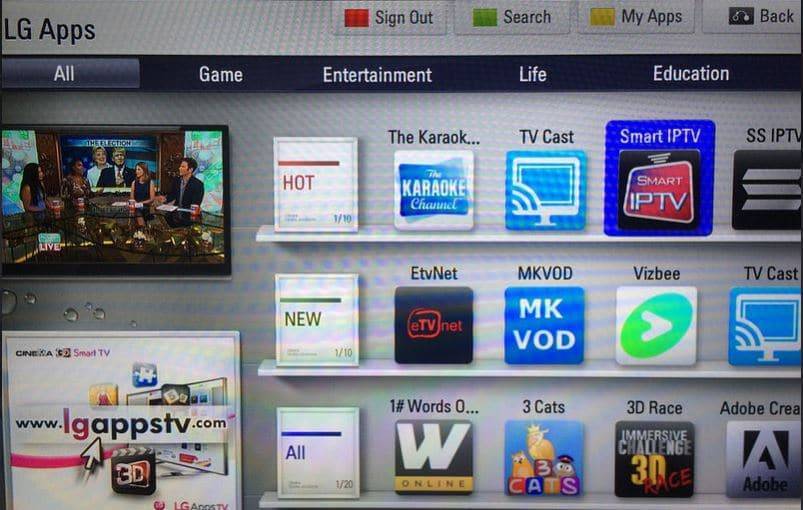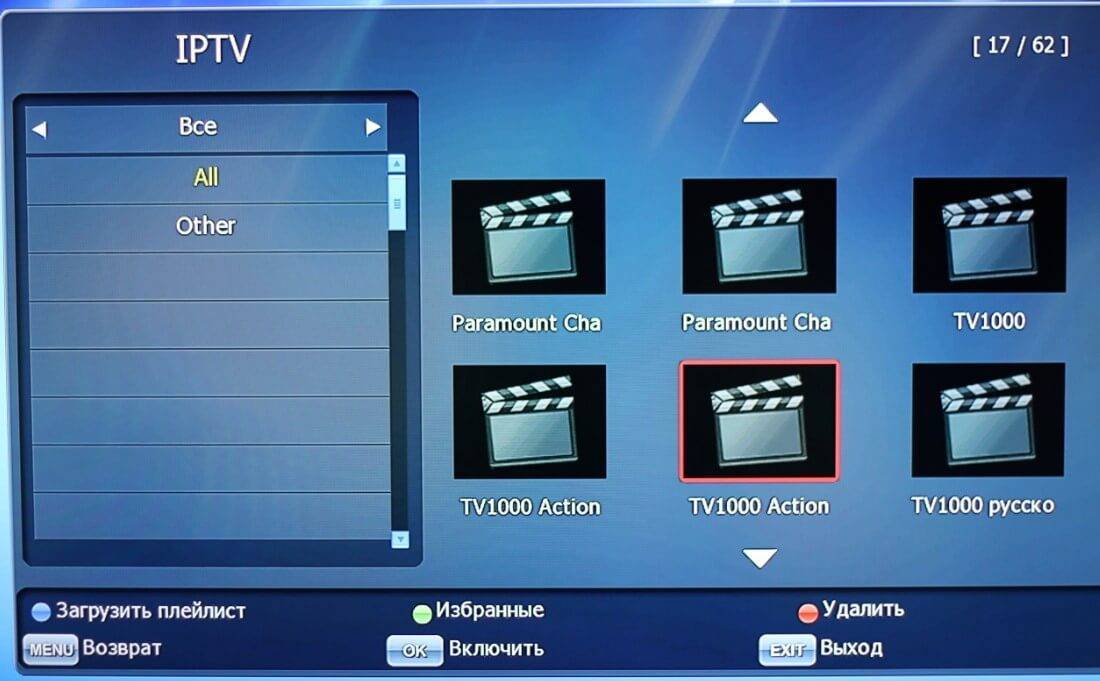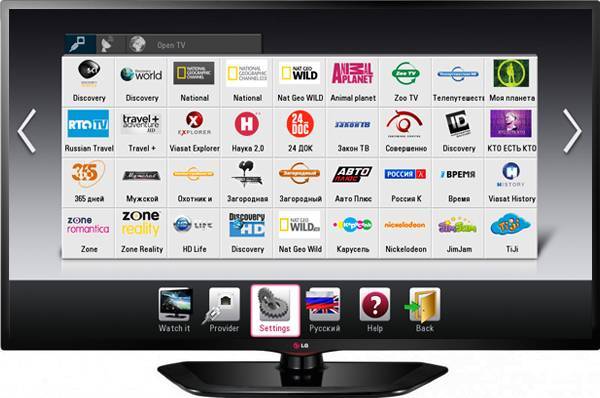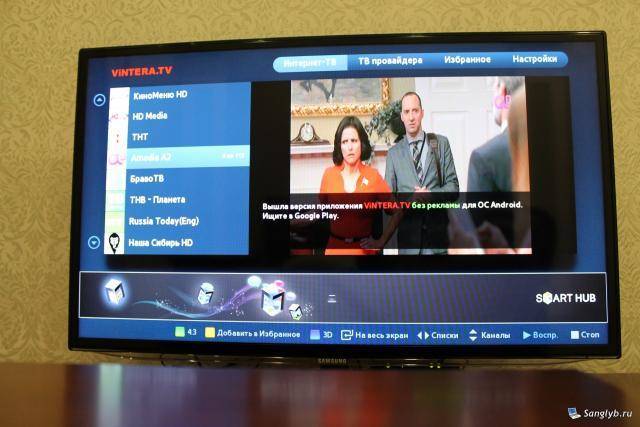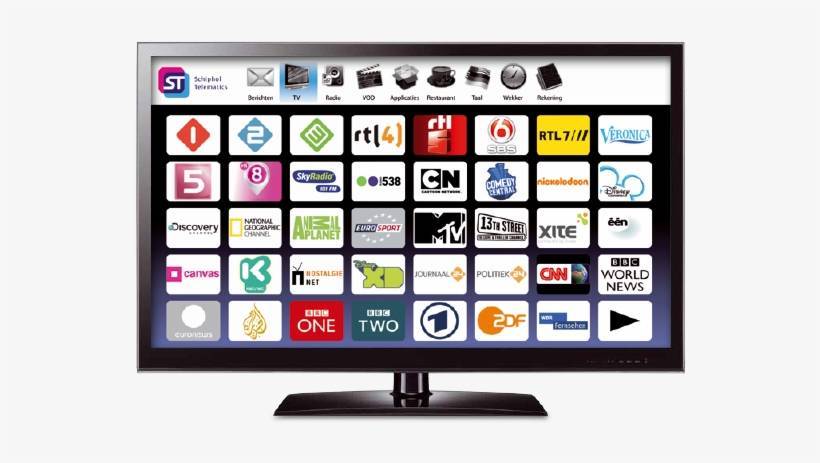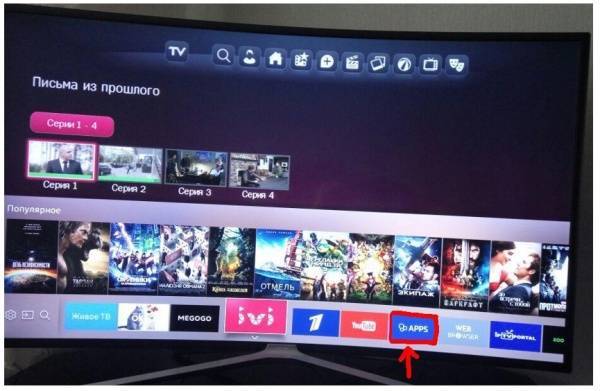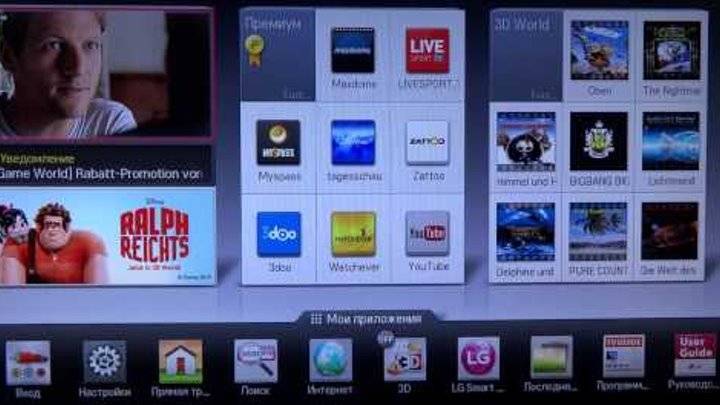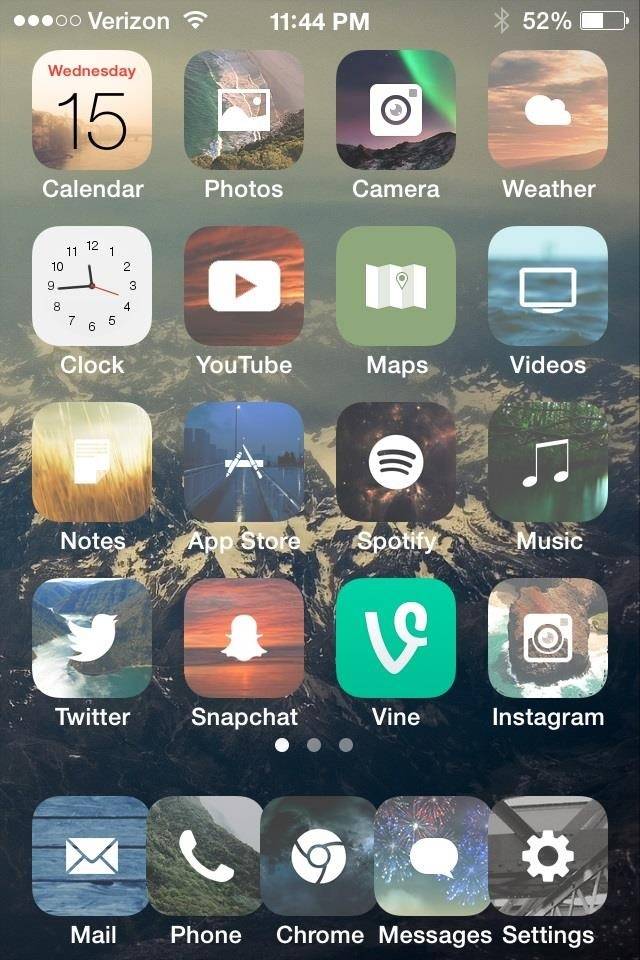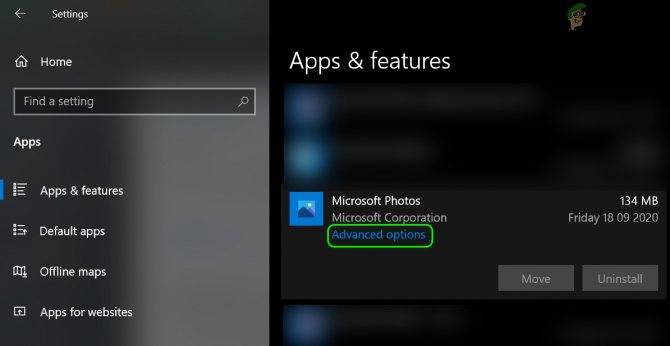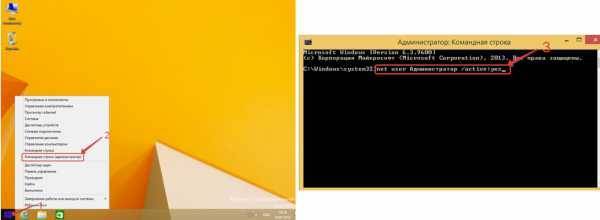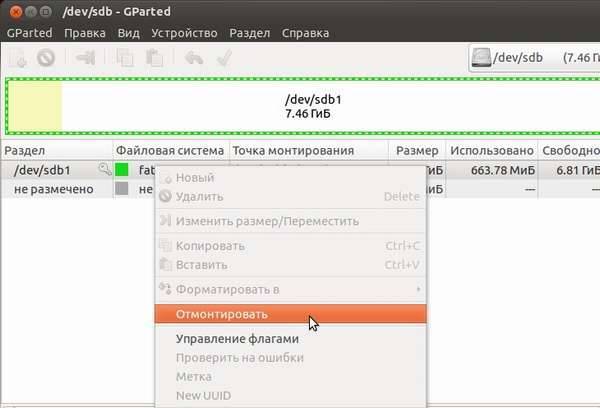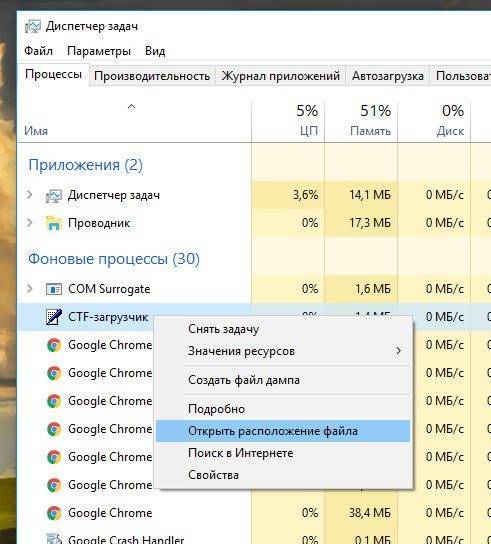Что такое IPTV
Аббревиатура IPTV расшифровывается как Internet Protocol Television, что в переводе с английского означает телевидение по интернет-протоколу. Технология также предусматривает использование цифровой пакетной передачи данных. Необходимо отметить, что интернет-телевидение и IPTV существенно отличаются. В первом случае для просмотра ТВ достаточно лишь подключения к «всемирной паутине».
Для корректной работы IPTV также задействуется интернет-протокол, но это далеко не единственное условие. Процесс телевещания контролируется провайдером, в некоторых случаях с использованием закрытых каналов.
Фото лучших IPTV приставок для телевизора
Также рекомендуем просмотреть:
- Зачем нужна док-станция для смартфона
- Как выбрать WI-Fi адаптер для телевизора
- ТОП лучших стабилизаторов напряжения
- Как выбрать антенну для цифрового телевидения
- Какие существуют индикаторы скрытой проводки
- Как выбрать и настроить универсальный пульт для телевизора
- Лучшие промышленные пылесосы
- Рейтинг лучших телевизоров 2018 года
- Как выбрать вихревой теплогенератор
- Как выбрать мобильный кондиционер
- Обзор лучших ноутбуков 2018 года
- Что такое система умный дом
- Как выбрать и подключить светодиодную ленту
- Как выбрать хороший жироуловитель под мойку
- Обзор лучших мониторов 2018 года
- Как выбрать конвектор отопления
- Лучшие проточные водонагреватели
- Инструкция, как заряжать автомобильный аккумулятор
- Какую диагональ телевизора выбрать
- Рейтинг лучших бойлеров для нагрева воды
- Обзор лучших планшетов 2018 года
- Рейтинг фитнес браслетов 2018 года
- Обзор лучших WI-FI роутеров
- Рейтинг лучших холодильников 2018 года
- Рейтинг лучших стиральных машин
Помогите сайту, поделитесь в соцсетях 😉
10+
Как смотреть IPTV на компьютере
Для бесплатного просмотра телевизионных каналов не нужно покупать специальную приставку или приобретать платные услуги у ТВ-провайдера. Чтобы смотреть IPTV нужно всего лишь найти подходящую программу и актуальный плейлист.
Лучшие IPTV плееры для Windows:
- VLC Player;
- Perfect Player;
- IP-TV Player;
- OTT Player;
- Kodi;
Установка и настройка программы занимает не больше 5-10 минут. К двум приложениям из списка я уже написал подробные инструкции, советую ими воспользоваться.
Для примера рассмотрим установку IP-TV Player, чтобы вы поняли, насколько всё просто.
Загрузите программу с официального сайта — https://borpas./iptvplayer
Откройте настройки, нажав на значок шестерёнки в правом нижнем углу.
Обязательно поставьте галочку рядом с надписью «Все настройки». После этого перезагрузите приложение.
Укажите путь к файлу M3U, предварительно загрузив плейлист. Я указывал ссылку на него ранее.
Телепрограмма для доступных каналов установится автоматически. Всё готово, приятного просмотра!
Perfect Player IPTV
Мне нравится1Не нравится
Developer:
Price:
Free
Плеер с интерфейсом как у ИПТВ приставок. Приложение можно запустить на Андроид устройствах, включая ТВ, смартфоны, планшеты и приставки.
Из плюшек: Продуманное воспроизведение и масштабирование видео, чтобы пользователь совершал минимум действий по настройке. И оптимизация для управления на различных видах устройств (сенсорное, клавиатура, мышь, ик пульты).
- Доступны группы каналов, иконки, и тв-программа.
- Плейлисты в формате m3u и SXPF.
- Настройки декодера для улучшения качества видео.
- Из минусов: есть реклама, которую можно отключить в платной версии.
Вставляем ссылку на плейлист в Perfect Player:
Заходим в настройки и выбираем «Плейлист».
Вводим адрес листа, выбираем название и подтверждаем кнопкой «OK».
Ищете приложения со встроенным самообновляемым плейлистом? Советуем эту статью.
Как смотреть IPTV на телевизоре
С появлением функции Smart TV в телевизоре появилась возможность просмотра телепрограмм через Internet.
LG Smart
Алгоритм действий для просмотра IPTV плейлистов через LG Smart:
Видео-инструкция по установке и настройке программы «SS IPTV«.
Samsung Smart
Смотреть IPTV телевидение на Самсунг Смарт ТВ можно, установив widget:
- Нажмите на цветную кнопку SmartHUB на пульте или перейти в раздел Apps, чтобы открыть магазин приложений.
- Нажмите «Поиск» (значок с лупой) в правом верхнем углу экрана, найдите в поиске «IPTV TTK».
- Установите программу и запустите её.
- Перейдите к настройке программы. Откройте приложение, нажмите «Tools», в окне «код региона» введите – 63. Для правильной работы каналов поменяйте:
- время в TV – 0;
- часовой пояс – 8;
- сдвиг времени программы – 0.
Видео-инструкция по установке IPTV приложений:
Возможные проблемы:
- не устанавливается беспроводное соединение, выход: придвинуть router ближе;
- подключение выполнено, а Smart TV не запускается, выход: обновить версию системного программного обеспечения.
Просмотр телевидения переходит на новый уровень удобства и комфорта. Просматривать можно на мониторе компьютера и на экране телевизора. Более 100 каналов — прекрасная возможность найти ту передачу, которая вам по душе.
Модели роутеров, поддерживающих IPTV
Не все модели роутеров поддерживают работу с IPTV и вот почему.
У IPTV есть своя значительная особенность: в отличие от традиционного кабельного телевидения, которое передаёт большое количество медиаконтента через сеть кабелей, система IPTV весь доступный контент хранит в хост-сети до тех пор, пока пользователь не запросит его. Это освобождает полосу пропускания, а вместе с этим снимает зависимость от ёмкости канала, чтобы определить, что может быть доступно абонентам. Время, затрачиваемое на буферизацию видео, значительно экономится благодаря установке IPTV.
А кроме этого, IPTV отличается от стандартного загружаемого видео тем, что мультимедийный контент передаётся в потоковом режиме, а не загружается. Это означает, что содержимое по каналу перемещается партиями (мультикастами), поэтому пользователь может просматривать фильмы ещё до завершения всей загрузки.

Мультикаст – это один сетевой пакет, который могут одновременно использовать неограниченное число абонентов, иначе – групповая передача пакета по протоколу IGMP. Такой тип передачи используется в потоковом видео, а значит, во всех IPTV-сетях.
Потоковый мультимедийный контент можно просматривать на стандартных тонких «клиентах» и телевизорах Smart TV, широкоформатных дисплеях, а также на настольных компьютерах. Последние технологические инновации теперь позволяют распространять IP-видео за пределы проводной локальной сети, включая WAN, интернет и мобильные устройства.
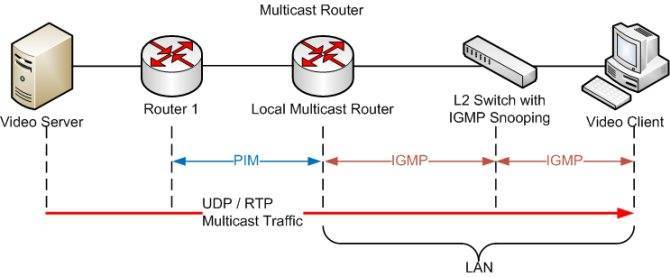
Однако, чтобы принимать IPTV у себя дома, вам потребуется:
- Либо специальная приставка-роутер для IP-TV с поддержкой функции multicast;
- Либо IP-TV Player.
Если ваш провайдер предоставляет вам список телеканалов по транспортному протоколу UDP (передача потокового видео и аудио), вам понадобится IPTV-маршрутизатор. По умолчанию во многих роутерах с поддержкой IPTV опция «Мультикаст» отключена и стоит блокировка на IGMP-трафик. Поэтому у пользователей и возникают вопросы относительно настройки подключения через IPTV-роутер.
Список основных производителей роутеров с поддержкой IP-TV:
- D-Link;
- Zyxel;
- Asus;
- NetGear;
- TRENDnet;
- TP-Link.
Телевизор LG
Для того чтобы без приставки на телевизоре LG подключить интерактивное ТВ, требуется поэтапно совершить предлагаемые действия.
К модели LG подключить IPTV-каналы можно двумя способами:
- С помощью пульта заходим в центральное меню и отыскиваем магазин приложений. Нам потребуется LG Smart World.
- Обязателен процесс авторизации или создания учетной записи.
- Через поиск ищем программу IPTV.
- После обнаружения производим установку, пользуясь всплывающими подсказками.
- Заканчиваем процедуру нажатием клавиши «Запустить».
Второй метод не требует наличие интернета, но необходимы флешка и компьютер:
- Используя браузер компьютера, открываем LG Smart World.
- Загружаем архив нужного ПО.
- Распаковываем и сохраняем на флешнакопителе.
- Флешку предварительно отформатировать.
- Подключаем флешку к смарт тв.
- На телевизоре (с помощью пульта) заходим в центральное меню и открываем «Мои приложения».
- Кликая по изображению флешки, выбираем источник установки программы.
- Нажимая на иконку SS IPTV, производим инсталляцию программы в автоматическом режиме.
- Сохраняем изменения и переходим к просмотру.
Подключение приставки для IPTV
В первую очередь соедините устройство с роутером и Сетью, подключите приставку к технике при помощи кабеля SD или HDMI. В чём разница между ними? При подключении стандартного кабеля SD вы получите обычное цифровое изображение. Для просмотра передач в режиме HD, что особо актуально для моделей с большим экраном, стоит использовать вход HDMI, поэтому проверьте, предусмотрен ли он на вашем устройстве.
Включите приставку и телевизор, выберите источник изображения (AV или HDMI), заполните параметры учётной записи (необходимые данные указаны в вашем договоре с провайдером). После авторизации вы можете пользоваться всеми преимуществами меню приставки, чтобы настроить вещание под себя и смотреть любимые телеканалы с комфортом.

Способы и особенности подключения IPTV
У IPTV, при наличии умного телевизора, есть ряд важных преимуществ. Многие владельцы Smart TV порой даже не догадываются, что они со своего телевизора могут совершенно бесплатно смотреть телевизионные передачи.
У такого вещания есть несколько объективных преимуществ. А именно:
Не нужно покупать никакое дополнительное оборудование. В отличие от обычных ТВ, где отсутствует функция Smart. Для последних обязательным компонентом станет ТВ-тюнер.
- Отсутствует необходимость тратить деньги из семейного бюджета на то, чтобы приобрести ту же спутниковую тарелку, либо оплачивать просмотр телеканалов за счёт подключения кабельного телевидения.
- Технология IPTV позволяет останавливать трансляцию в любое время, а потом с того же места продолжать её просмотр.
- Богатый выбор дополнительных возможностей и самих телеканалов. Смотреть можно не только то, что транслируется на территории вашей страны, но также включать телеканалы других государств.
Реализовать подключение можно несколькими способами.
На выбор предлагается сразу несколько вариантов:
- Если это не Smart TV, тогда можно воспользоваться специальной приставкой. Она подключается непосредственно к телевизору.
- Вместо приставки можно задействовать плеер или проигрыватель, у которого имеется поддержка трансляции IP-телеканалов.
- Популярным становится беспроводной вариант подключения. Для этого достаточно иметь дома роутер, то есть маршрутизатор. Плюс телевизор должен подключаться через Wi-Fi.
- Через специальные фирменные приложения. У многих марок телевизоров есть соответствующее ПО.
- Ещё запустить просмотр телевизионных каналов можно с помощью веб-браузера.
Что из этого разнообразия использовать, каждый уже решит для себя сам.
Наиболее актуальными методами считается подключение через приставку, а также использование фирменного программного обеспечения для умных телевизоров. Но и беспроводное подключение также востребованное.
Подсистема Видео по требованию
Подсистема видео по требованию выполняет простую функцию — отдаёт или записывает по требованию (запрос пользователя, программированное событие, etc) видеоматериалы. Отдаёт по протоколу RTSP, а записывает путём перехвата multicast-групп, таким образом реализуется пауза «живого» эфира и сетевой видеомагнитофон. Сервер подключается к каналу, начинает запись и запись кладёт в список доступных для Видео по требованию материалов.
Когда кто-то хочет посмотреть контент, сервер отдаёт его либо в Unicast (в большинстве случаев) с адреса rtsp://server_adress:port/asset, либо в Multicast, скажем, для реализации Near Video on Demand. Услуги как таковые VOD не предоставляет, он просто отдаёт файлы и иногда записывает потоки. Основные производители этих систем — Kasenna, Arroyo, C-COR (бывш. NCube), Concurrent, SeaChange, BitBand.
ProgTV
Мне нравится3Не нравится
Developer:
Price:
Free
Лёгкое и функциональное приложение для просмотра ip телевидения и радио на Андроид. Может работать одновременно с несколькими иптв плейлистами. Поддерживает листы формата m3u, m3u8, xspf.
- Имеет функции автообновления, показа логотипов, телегид.
- Поддержка EPG форматов XMLTV, JTV, а также архивированные в zip, gzip.
- Работает не только с телевидением, но и с радио.
- Умеет работать с торрент тв ссылками в m3u.
На время написания подборки почти все функции в приложении бесплатные. По заявлению разработчика в будущем станут платными некоторые, например, запись. На конец 2021 года плеер обладает внушительным набором возможностей. Это TimeShift, планировщик, субтитры, запись, инфо о тв-канале, избранные каналы, оптимизация под сенсор и пульты. Есть даже эквалайзер и специальная папка для логотипов каналов.
Как добавить ссылку на иптв лист в ProgTV:
Заходим в меню — Список каналов.
Вписываем ссылку на плейлист и жмём кнопку «OK».
Итоговый рейтинг ИПТВ плееров:
TiViMate
8
ProgTV
3
Навигатор OTT IPTV
2
Televizo
1
Perfect Player IPTV
1
IPTV
1
OttPlayer
LazyIPTV
Возможные проблемы и их решение
Для модельного ряда H32 характерны проблемы с отображением ТВ-сигналов, телевизор их не находит и не отображает весь список. Данные неполадки наблюдаются в h32d8000q, h32d7200c, f43b8000k, f24d7200e. К такому приводит недостаточный сигнал, переправленный на ретранслятор. Решением проблемы служит установка дополнительного оборудования в виде усилителя или перенастройка телевизора.
Почему тормозит телевизор LG Smart TV: причины, как исправить?
Слабый сигнал свидетельствует о системном конфликте антенны и ТВ, аксессуар может не подходить по параметрам. Решается покупкой новой антенны или дополнительного тюнера.
Подключение интернета
Перед подключением убедитесь что ваш телевизор DEXP Smart TV имеет возможность выхода в сеть интернет, эту информацию можно посмотреть в паспорте телевизора.
Для подключения интернета к вашему тв Дексп выберете удобный вариант подключения Проводной и Беспроводной по технологии Wi-Fi. У вас должен быть высокоскоростной интернет иначе просматриваемое видео будут постоянно зависать.
При подключение через интернет кабель необходимо подключить кабель от роутера в разъем LAN на задней панели телевизора.
Нажимаем кнопку Меню и выбираем нужный раздел Настройки. Выбираем пункт Сеть. Далее заходим в конфигурации сети и делаем несколько действий.
Выбор типа подключения ethernet или беспроводной, выбираем нужный нам вариант. Если выбрали проводной, телевизор автоматически подключиться к вашей сети.
При выборе Беспроводного, нужно будет найти свою сеть из списка найденных Wi-Fi и вести пароль от своего роутера для подключения.
Если вы сделали все правильно, можно сразу выйти в сеть интернет со своего Смарта.
Зачем смотреть телевидение через интернет
Цифровое ТВ – оптимальная технология вещания. Передача данных осуществляется оперативно без потери качества. Именно поэтому было принято решение отказаться от аналогового телевидения. Что касается IPTV, то эта технология принципиально отличается от указанных выше способов передачи сигнала. Поток данных передаётся через кабель Ethernet.
Телевидение через интернет на телевизоре можно настроить, воспользовавшись соответствующими услугами провайдеров. Многие компании предоставляют доступ к неограниченному количеству каналов в максимальном разрешении. Оформление подписки сопровождается дополнительными услугами:
- просмотр новых фильмов, сериалов, мультфильмов;
- анонсы телевизионных передач, новинок кинематографа;
- подробная телепрограмма.
IPTV – это интерактивная технология с опцией обратной связи в режиме online и интернет-сёрфингом. В этом компоненте данный тип телевещания заметно превосходит другие способы настройки каналов: аналоговый, цифровой, кабельный и даже спутниковый. Пользователь сможет в режиме реального времени:
- пользоваться видеосвязью по Skype, Viber и через другие приложения;
- запускать всевозможные сервисы, видеоигры;
- отправлять сообщения;
- заниматься интернет-сёрфингом.
Учитывая перечисленные аргументы, становится понятно, почему пользователи отдают предпочтение интернет-телевидению.
Что такое IPTV
Интерактивное телевидение предполагает просмотр телепередач, фильмов и мультфильмов по протоколу Интернет. Это даёт определённые преимущества:
- Желаемый фильм можно записать и просмотреть позже.
- Составление списка избранных каналов и переключение между ними.
- Программа передач на неделю.
- Индивидуальные и общие настройки для имеющихся каналов.
- Дополнительное окно с информацией о громкости и названии канала открывается внизу экрана.
- Поддержка различных форматов трансляции видео.
- Планировщик программ на запись.
- Осуществление записи в фоновом режиме.
- Можно подключать смартфон в качестве пульта управления.
Для телевизоров с функцией smart IPTV подключается проще простого, так как в них уже есть встроенные модули Wi-Fi и тянуть провода не понадобится. Если же панель современная, но технологии смарт не имеет, то придётся докупить тюнер, который преобразует цифровой сигнал и выведет изображение на экран.
Благодаря IP-телевидению, ТВ-панель превращается в настоящий развлекательный центр, на котором играть и просматривать приложения станет гораздо удобнее, чем на маленьком экране смартфона.
Модели Samsung, поддерживающие IPTV
Компания Samsung является лидером по производству бытовой техники, адаптированной под потребности человека. IPTV на Samsung стало более доступным благодаря большому выбору моделей телевизоров, на которых ставится технология Смарт ТВ. Сама компания заявила, что все модели из любой серии, выпускающиеся с 2014 года, оборудованы этой технологией. Платформа Смарт ТВ, которая ставится на телевизоры, позволяет установить приложения, через которые осуществляется просмотр развлекательного контента, прослушивание музыки, общение с помощью сообщений или через видеотрансляцию.
Не стоит волноваться, если вы не знаете, как подключить IPTV к телевизору Samsung. Для этого необходимо только ознакомиться с инструкцией по подключению.
Телевизор Philips
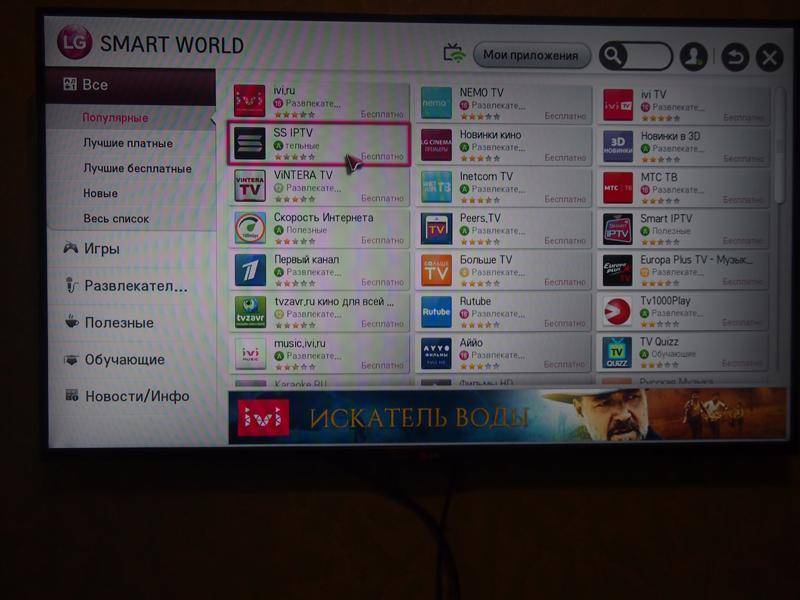
Чтобы настроить IPTV на телевизионном приемнике Philips, необходимо воспользоваться виджетом ForkSmart.
Обязательно строго придерживаться прописанного алгоритма действий:
- Взяв в руки пульт, заходим в настройки.
- Активируем просмотр параметров.
- Появившуюся информацию записать.
- Вернувшись в центральное меню, выбираем вкладку «Параметры сети».
- Производим настройку IP–адреса.
- Вернувшись, запускаем настроечный процесс статического IP – адреса.
- Требуемые параметры вводим на основании сделанных записей.
- Перезагружаем телевизор по окончании процесса.
- Вызываем функцию Smart на дистанционном пульте.
- Начинаем работу виджета «Мегого». Он запускает Foorksmart.
- Следствием станет запуск Fork Player.
- С его помощью и просматривается интерактивное телевидение.
Самообновляемый плейлист Ростелекома: возможности и настройка
Просмотр интерактивного телевидения от компании Ростелеком пользователи могут перенести на различные современные устройства, благодаря специальному плееру, с установленными самообновляемыми плейлистами. Удобный сервис позволяет получать актуальный список доступных к просмотру каналов даже вдали от дома.
Самообновляемый плейлист для Ростелекома
Подключив интернет-телевидение, пользователь получает доступ к пакету, состоящему более чем из двухсот каналов.
Благодаря новым разработкам в плане программного обеспечения, у абонентов компании Ростелеком есть возможность просматривать любимые телепередачи не только на большом телевизионном экране при помощи приставки, но и на персональном компьютере, воспользовавшись самообновляемым плейлистом для IPTV и совместимым плеером.

Для того чтобы начать использовать сервис нужен доступ к глобальной сети, совместимое медиа-оборудование и программное обеспечение, позволяющее получать от провайдера список доступных каналов.
 Узнайте, как проверить баланс пользователя Ростелекома по лицевому счету.
Узнайте, как проверить баланс пользователя Ростелекома по лицевому счету.
Ознакомиться с процессом оплаты различных услуг провайдера можно здесь.
При наличии вышеперечисленных компонентов, можно без каких-либо проблем настроить просмотр транслируемых передач.
Что такое плейлист и как его обновлять
Плейлистом принято считать систематизированный список или сборник воспроизведения аудио и видеофайлов. При просмотре интерактивного телевидения используется набор каналов, получаемых от сервера компании, предоставляющего услугу.
Абоненту для настройки трансляций нужно скачать и установить на свое устройство программный плеер, а также запросить автоматически обновляемый плейлист IPTV каналов от Ростелекома.
После, компьютер или мобильное устройство станет способно поддерживать трансляции телевизионных каналов при помощи интернет-соединения.
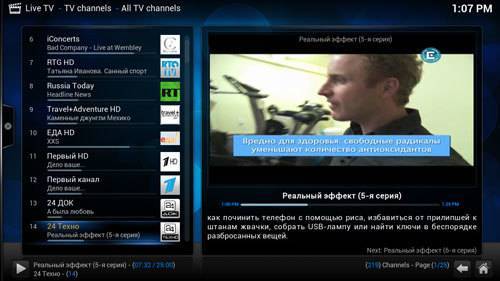
Обновляется список при каждой загрузке программы. Сервер отправляет актуальный вариант, доступных к просмотру телепередач, что происходит незаметно для пользователя. Удобство и простота использования приложения позволяют абоненту избежать сбоев и ошибок, которые могут появиться при ручной настройке интерактивного телевидения.
Добавление плейлиста на различных устройствах
Добавить плейлист можно на все, имеющиеся у пользователя устройства, при условии поддержки минимальных системных требований.
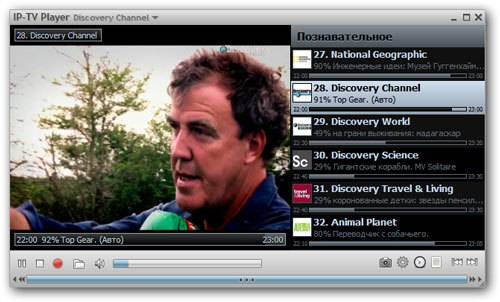
Чтобы настроить IPTV на персональном компьютере, нужно подключиться к интернету, скачать Diesel TV Player и получить автоматически обновляемый плейлист, который будет добавлен в строку проигрывателя, после чего абонент сможет просматривать 247 каналов, предоставляемых компанией Ростелеком.
Внимание! Прежде чем установить плейлист, нужно добавить приложение в список исключений антивируса. Пользователю, желающему перенести данный сервис на ТВ, понадобится дополнительное оборудование
Это может быть устройство на базе Android или же телевизионная приставка любого производителя со специализированной ОС, а также маршрутизатор (проводной или Wi-Fi в зависимости от выбора оборудования). Приступив к настройке нужно:
Пользователю, желающему перенести данный сервис на ТВ, понадобится дополнительное оборудование. Это может быть устройство на базе Android или же телевизионная приставка любого производителя со специализированной ОС, а также маршрутизатор (проводной или Wi-Fi в зависимости от выбора оборудования). Приступив к настройке нужно:
- зайти в меню приставки;
- нажать кнопку SET;
- выбрать серверы;
- прописать наименование сервера;
- сохранить выбранные настройки;
- загрузить список каналов;
После этого можно будет начать просмотр каналов, доступных в самообновляемом плейлисте.

При подключении домашнего телевидения, транслируемого через интернет, на мобильном устройстве с операционной системой Android, будет нужно установить player и также добавить плейлист. После отправки URL адреса провайдером, доступ к просмотру списка каналов будет открыт.
 Узнайте, зачем нужен и где получить VLAN ID для каждой из услуг Ростелекома.
Узнайте, зачем нужен и где получить VLAN ID для каждой из услуг Ростелекома.
Подобным образом, можно добавить плейлист на устройство на базе IOS.
Абонентам IPTV от компании Ростелеком не составит труда настроить корректную работу видеопотока транслируемых каналов на современных устройствах, благодаря использованию автоматически обновляемых плейлистов. Теперь не нужно дожидаться любимого сериала сидя дома у экрана телевизора, ведь его можно посмотреть на вашем ноутбуке или мобильном устройстве.
Способы и особенности подключения IPTV
У IPTV, при наличии умного телевизора, есть ряд важных преимуществ. Многие владельцы Smart TV порой даже не догадываются, что они со своего телевизора могут совершенно бесплатно смотреть телевизионные передачи.
У такого вещания есть несколько объективных преимуществ. А именно:
Не нужно покупать никакое дополнительное оборудование. В отличие от обычных ТВ, где отсутствует функция Smart. Для последних обязательным компонентом станет ТВ-тюнер.
- Отсутствует необходимость тратить деньги из семейного бюджета на то, чтобы приобрести ту же спутниковую тарелку, либо оплачивать просмотр телеканалов за счёт подключения кабельного телевидения.
- Технология IPTV позволяет останавливать трансляцию в любое время, а потом с того же места продолжать её просмотр.
- Богатый выбор дополнительных возможностей и самих телеканалов. Смотреть можно не только то, что транслируется на территории вашей страны, но также включать телеканалы других государств.
Реализовать подключение можно несколькими способами.
На выбор предлагается сразу несколько вариантов:
- Если это не Smart TV, тогда можно воспользоваться специальной приставкой. Она подключается непосредственно к телевизору.
- Вместо приставки можно задействовать плеер или проигрыватель, у которого имеется поддержка трансляции IP-телеканалов.
- Популярным становится беспроводной вариант подключения. Для этого достаточно иметь дома роутер, то есть маршрутизатор. Плюс телевизор должен подключаться через Wi-Fi.
- Через специальные фирменные приложения. У многих марок телевизоров есть соответствующее ПО.
- Ещё запустить просмотр телевизионных каналов можно с помощью веб-браузера.
Что из этого разнообразия использовать, каждый уже решит для себя сам.
Наиболее актуальными методами считается подключение через приставку, а также использование фирменного программного обеспечения для умных телевизоров. Но и беспроводное подключение также востребованное.